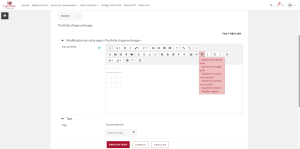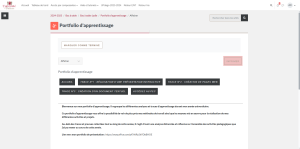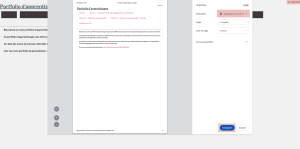Que recherchez-vous ?
Un contenu sur ce site
Une personne sur l'annuaire
Une formation sur le catalogue
Un contenu sur ce site
Une personne sur l'annuaire
Une formation sur le catalogue
Vous pouvez créer votre portfolio d’apprentissage avec l’activité Wiki dès que votre enseignant l’a activée dans le cours UPdago. Vous ne pouvez pas l’ajouter vous-même.

Attention, les paramètres de l’activité peuvent varier en fonction de la configuration choisie par l’enseignant.
Pour commencer, créez la première page de votre portfolio :
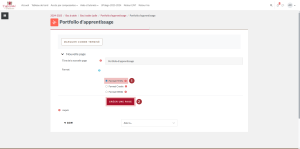
Vous ne pouvez pas modifier le nom de la première page.
Vous pouvez, à présent, modifier votre première page à l’aide de l’éditeur de texte :
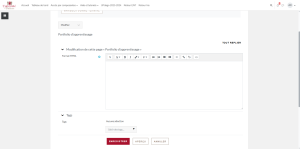
Pour récupérer les templates de l’Université de Poitiers, vous devez être dans la catégorie « Modifier« . En cliquant sur le bouton, un menu déroulant apparaîtra, vous permettant de naviguer entre les différentes parties de votre Wiki.
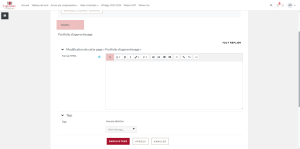
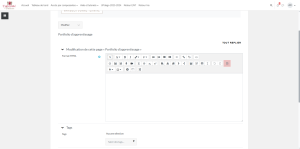
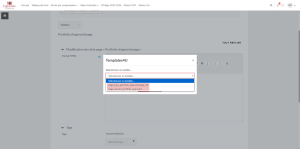
Éditeur de texte : les fonctions de base
Vous avez plusieurs fonctions de base :
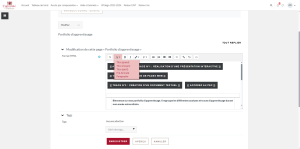
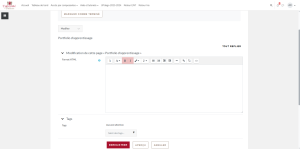
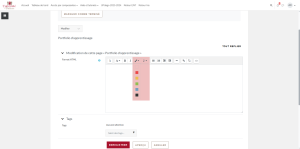

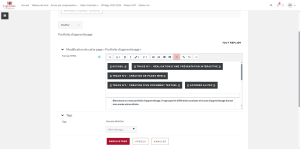
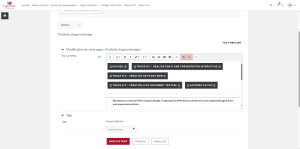
Éditeur de texte : les fonctions avancées
Cliquez sur l’icône de la flèche pour utiliser les fonctions avancées de l’éditeur de texte :
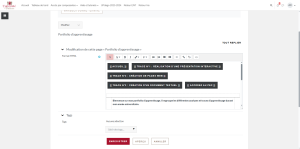
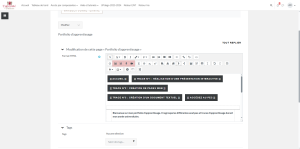
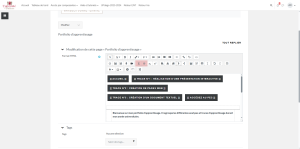
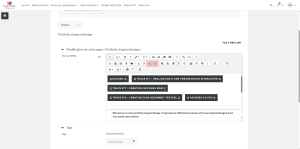
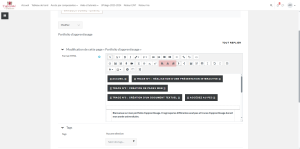
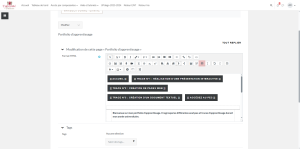
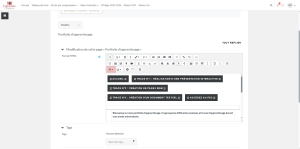
Code HTML :
En cliquant sur l’icône « </> », vous pouvez ajouter des éléments directement en HTML si vous maîtrisez ce langage. Il est également possible d’y coller des extraits de code déjà écrits. :
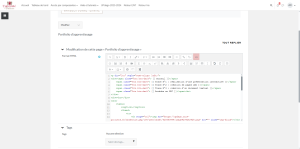
Dans le cadre du portfolio, des morceaux de code HTLM sont mis à votre disposition tels qu’un menu avec des boutons.
Pour ajouter un fichier dans un format autre qu’une image, un audio ou une vidéo, vous pouvez utiliser les liens :
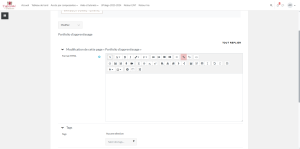
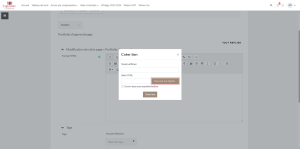
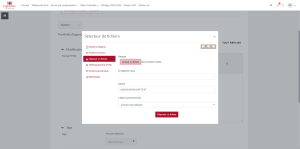
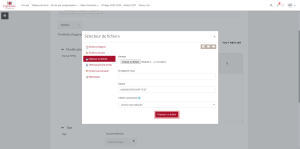
Le lien vers le fichier sera alors intégré à la page. En cliquant dessus, il sera ouvert dans une autre page de votre navigateur.
De plus, dès qu’un fichier est publié sur une page, il est automatiquement ajouté à la catégorie « Fichier » de votre Wiki. Pour y accéder, ouvrez le menu déroulant et sélectionnez « Fichiers » :
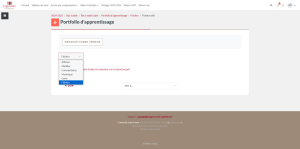
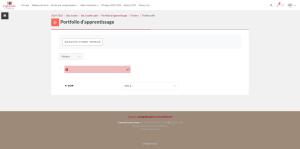
Pour créer une nouvelle page, vous devez d’abord insérer un lien vers celle-ci.
Pour cela, écrivez le nom de la page entre double crochets : [[ ]]
Par exemple, pour créer une page nommée « Page 1« , saisissez : [[ Page 1 ]].
Vous avez la possibilité de créer le visuel suivant :

Pour cela, utilisez un code HTML mis à votre disposition :
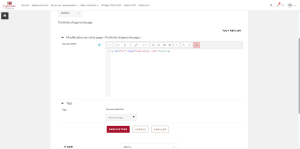
<div>
<span class= »btn btn-dark »> [[ Accueil ]]</span>
<span class= »btn btn-dark »> [[ Page 1 ]]</span>
<span class= »btn btn-dark »> [[ Page 2 ]]</span>
<span class= »btn btn-dark »> [[ Page 3 ]]</span>
</div>
<span class= »btn btn-dark »> [[ Page 4 ]]</span>
<div>
<span class= »btn btn-dark »> [[ Accueil ]]</span>
<span class= »btn btn-dark »> [[ Page 1 ]]</span>
<span class= »btn btn-dark »> [[ Page 2 ]]</span>
<span class= »btn btn-dark »> [[ Page 3 ]]</span>
<span class= »btn btn-dark »> [[ Page 4 ]]</span>
</div>
Pour pouvoir naviguer entre les différentes pages, ce menu doit être ajouté dans chaque page de votre portfolio.
Une fois la page créée, il n’est plus possible de modifier son nom. Si le nom ne vous convient plus, la seule solution consiste à supprimer le lien vers la page incorrecte et à en créer un nouveau, dans lequel vous collez le contenu de l’ancienne page.
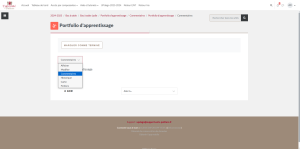
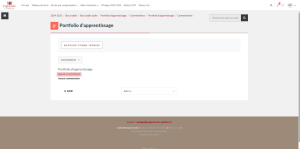
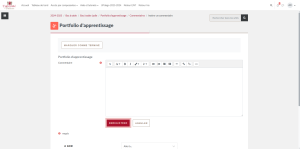
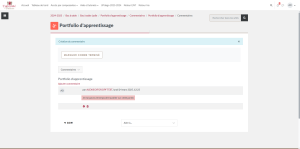
Vous avez la possibilité de :
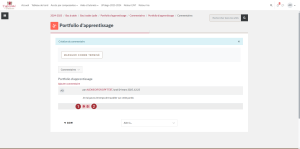
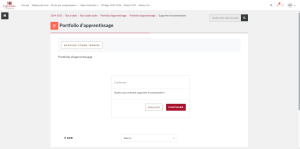
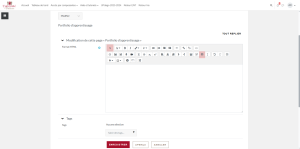
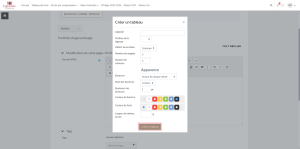
Si vous souhaitez le modifier, cliquez à nouveau sur l’icône après avoir créé le tableau. Vous avez ensuite la possibilité de :